Beheer van on-premises gegevensgateway
Notitie
Het nieuwe en verbeterde Power Platform-beheercentrum is nu beschikbaar als openbare preview! We hebben het nieuwe beheercentrum zo ontworpen dat het gebruiksvriendelijker is, met taakgerichte navigatie waarmee u sneller specifieke resultaten kunt behalen. Nieuwe en bijgewerkte documentatie wordt gepubliceerd zodra het nieuwe Power Platform-beheercentrum algemeen beschikbaar is.
De on-premises gegevensgateway fungeert als een brug en biedt een snelle en beveiligde gegevensoverdracht tussen on-premises gegevens (gegevens die zich niet in de cloud bevinden) en de Power BI-, Power Automate-, Logic Apps- en Power Apps-services. Meer informatie: Wat is een on-premises gegevensgateway?
Notitie
De functie voor gatewaybeheer in het Power Platform-beheercentrum wordt niet ondersteund op mobiele of kleinere schermen met een resolutie lager dan of gelijk aan 320 x 256.
Op de pagina Gegevens van het Power Platform-beheercentrum kunt u on-premises datagateways weergeven en beheren.
Gebruikers die deel uitmaken van de rol Globale beheerder van Microsoft Entra (waartoe ook globale beheerders behoren), Power BI-servicebeheerders en gatewaybeheerders hebben toegang tot het gegevensgatewaybeheer in het Power Platform-beheercentrum. Er kunnen echter verschillen zijn in de beschikbare functies en de bewerkingen die door elk van deze rollen kunnen worden uitgevoerd.
De rol van algemene Microsoft Entra-beheerder-(inclusief globale beheerders) en Power BI-servicebeheerders kan gebruikmaken van de instelling Tenantbeheer om de lijst met blootgestelde gateways te beheren. Alleen deze beheerders zien de schakeloptie Tenantbeheer.
- Schakel Tenantbeheer in om alle gateways die in uw onderneming zijn geïnstalleerd te zien en te beheren.
- Schakel Tenantbeheer uit om alle gateways te zien en te beheren waarvoor u een beheerder bent.
U kunt schakelen tussen deze twee weergaven met deze schakeloptie in de rechterbovenhoek van de pagina.
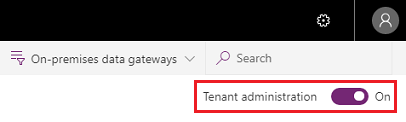
Gegevensgateways
De pagina Gegevens toont alle on-premises gegevensgatewayclusters die zijn geïnstalleerd. Bovendien kunt u de volgende informatie over deze clusters bekijken:
- Naam van gatewaycluster: de naam van het gatewaycluster.
- Contactgegevens: contactgegevens van beheerders van het gatewaycluster.
- Gebruikers: de lijst met gatewaygebruikers.
- Status: selecteer Status controleren om te zien of de gatewayverbinding online of offline is.
- Gateways: het aantal gatewayleden in het gatewaycluster.
De gatewayclusterlijst bevat zowel on-premises gegevensgateways als on-premises gegevensgateways (persoonlijke modus).
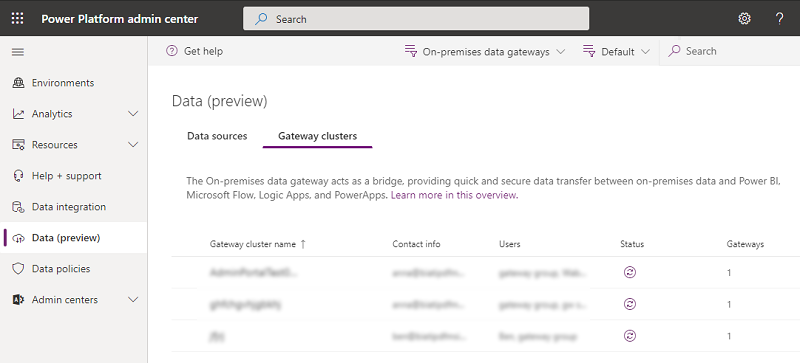
DETAILS
Selecteer een gatewaycluster en selecteer vervolgens Details om de volgende informatie over gatewayleden te zien.

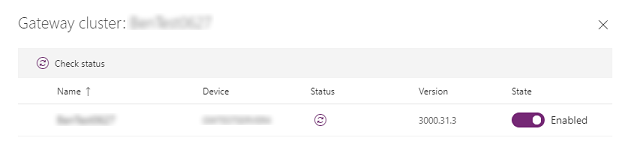
- Naam: de naam van het gatewaylid.
- Apparaat: het fysieke apparaat waarop de gateway is geïnstalleerd.
-
Status: selecteer (
 ) om de status van een gatewaylid te controleren.
) om de status van een gatewaylid te controleren. - Versie: de versie van de gatewaysoftware die op de machine is geïnstalleerd.
- Toestand: selecteer om een gatewaylid in of uit te schakelen.
Nadat u een gatewaylid hebt geselecteerd, kunt u Verwijderen selecteren om het te verwijderen. Hiermee wordt de gateway niet van de fysieke machine verwijderd, maar worden alle metagegevens met betrekking tot de gateway verwijderd. Het is niet mogelijk om de naam van het gatewaylid te wijzigen nadat het is geïnstalleerd en geconfigureerd.
Instellingen
Selecteer Instellingen om on-premises datagateway-instellingen in te stellen, zoals de gatewayclusternaam, afdeling, algemene instellingen en Power BI-instellingen.

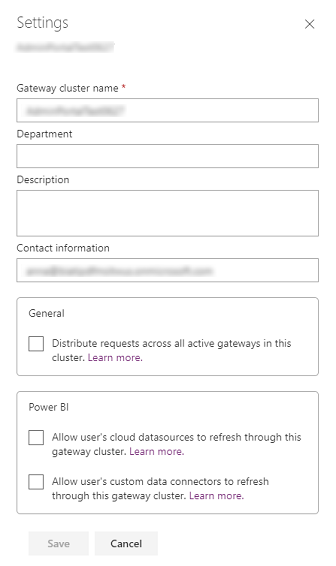
Ga voor meer informatie over Toestaan dat cloudgegevensbronnen van de gebruiker kunnen worden vernieuwd via dit gatewaycluster naar On-premises en cloudgegevensbronnen samenvoegen of toevoegen.
Ga voor meer informatie over Toestaan dat de aangepaste gegevensconnectoren van de gebruiker kunnen worden vernieuwd via dit gatewaycluster naar Aangepaste gegevensconnectoren gebruiken met de on-premises gegevensgateway.
Ga voor meer informatie over Aanvragen distribueren over alle actieve gateways in dit cluster naar Taakverdeling van aanvragen over gateways in een cluster.
Gebruikers beheren
Selecteer een gatewaycluster en selecteer vervolgens Gebruikers beheren om de lijst met gatewaygebruikers te zien. Voeg gatewaybeheerders toe of verwijder deze op de pagina Gebruikers beheren.
Voor persoonlijke gateways zou hiermee de eigenaar van de persoonlijke gateway worden weergegeven en dit kan niet worden gewijzigd vanwege het beveiligingsbereik van persoonlijke gateways.
Voor on-premises datagateways in standaardmodus kunnen gebruikers worden toegevoegd in een van de volgende drie categorieën:
-
Beheerder:
- Power BI: beheerders hebben volledige controle over de gateway en kunnen onder meer het volgende doen: andere beheerders toevoegen, gegevensbronnen maken, gegevensbron-gebruikers beheren en de gateway verwijderen.
- Power Apps en Power Automate: beheerders hebben volledige controle over de gateway en kunnen onder andere het volgende doen: andere beheerders toevoegen, verbindingen maken, gateways delen op de machtigingsniveaus Mag gebruiken en Mag gebruiken + delen en de gateway verwijderen.
- Anderen: beheerders hebben volledige controle over de gateway en kunnen onder meer andere beheerders toevoegen en de gateway verwijderen.
- Mag gebruiken: gebruikers met deze machtiging kunnen verbindingen op de gateway maken om te gebruiken voor apps en stromen, maar kunnen de gateway niet delen. Gebruik deze machtiging voor gebruikers die apps uitvoeren maar deze niet delen. Alleen van toepassing op Power Apps en Power Automate.
- Mag gebruiken + delen: gebruikers met deze machtiging kunnen een verbinding op de gateway maken om te gebruiken voor apps en stromen en delen de gateway automatisch wanneer ze een app delen. Gebruik deze machtiging voor gebruikers die apps moeten delen met andere gebruikers of met de organisatie. Alleen van toepassing op Power Apps en Power Automate.
Notitie
- Mag gebruiken en Mag gebruiken + delen zijn alleen van toepassing op Power Apps en Power Automate.
- Bij het delen van gateways voor de machtigingsniveaus Mag gebruiken en Mag gebruiken + delen kunt u het delen beperken door de typen gegevensbronnen op te geven waarmee de gebruiker via de gateway verbinding mag maken. Er moet ten minste één type gegevensbron worden geselecteerd om de gebruiker te kunnen toevoegen.
- Kan gebruiken en Kan gebruiken + delen zijn niet van toepassing op aangepaste connectors in Power Apps en Power Automate.
- De gateway moet worden gedeeld met het machtigingsniveau Beheerder dat moet worden gebruikt door aangepaste connectors.
Een gatewaycluster verwijderen
Gebruik Verwijderen om een gatewaycluster te verwijderen. Deze bewerking is beschikbaar voor gegevensgateways in zowel de standaardmodus als de persoonlijke modus.

Ga voor meer informatie naar Een on-premises-datagateway verwijderen.
Ondersteuning
Selecteer voor snellere probleemoplossing en assistentie Help opvragen om een paneel Help opvragen te openen. Neem de sessie-id op in een klantenondersteuningsticket voor problemen met de functie Gegevensgateways in het Power Platform-beheercentrum.
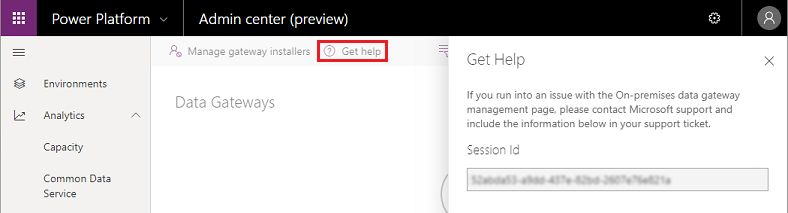
Gateways beheren per regio
Selecteer de vervolgkeuzelijst met regio's om de gatewayregio's te bekijken. Wanneer u een van de regio's selecteert, ziet u een lijst met geïnstalleerde gateways in die regio. U kunt gebruikers beheren of gatewayleden bekijken voor deze gateways. Standaard ziet u gateways binnen de standaardregio van uw tenant.
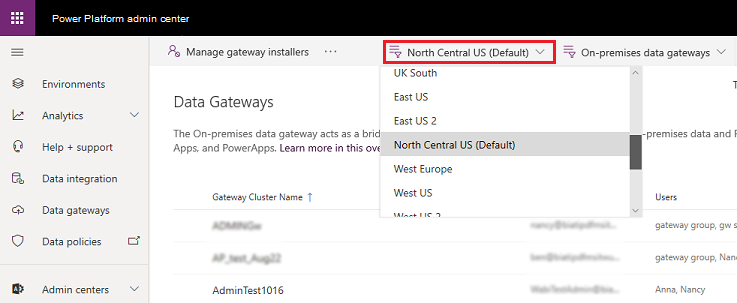
Filteren op gatewaytype
Selecteer de vervolgkeuzelijst met gatewaytypen om op gatewaytype te filteren. Standaard worden alle gegevensgateways weergegeven die in de standaardmodus worden uitgevoerd. Gebruik het filter om gegevensgateways in de persoonlijke modus of alle gateways weer te geven. Zie Typen gateways voor meer informatie.

Zoeken
Gebruik Zoeken om gatewayclusters te vinden en hun details te bekijken. U kunt zoeken naar gatewayclusternamen en contactgegevens, maar niet naar beheerders.
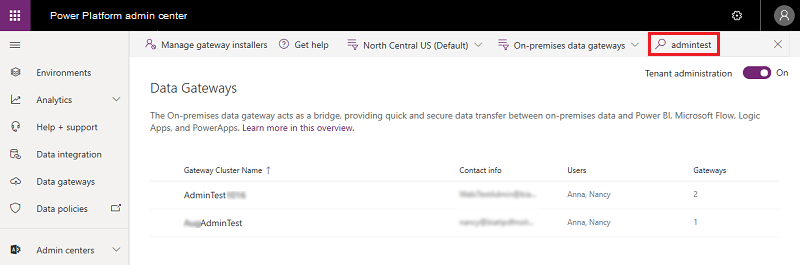
-Status
Selecteer een gatewaycluster en selecteer vervolgens Details>Status controleren ( ) om de status van een gatewaycluster te controleren.
) om de status van een gatewaycluster te controleren.
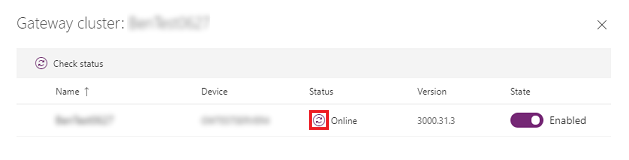
Gateway-installatieprogramma's beheren
Gebruik als algemene beheerder van Microsoft Entra (waartoe ook algemene beheerders behoren) of als Power BI-servicebeheerder de functie Gateway-installatie-uitvoerders beheren om te bepalen wie de on-premises gegevensgateway in uw onderneming kan installeren. Deze bewerking is niet beschikbaar voor gatewaybeheerders.
Notitie
Deze functie is niet van toepassing op on-premises gegevensgateways (persoonlijke modus).
Ga naar het Power Platform-beheercentrum.
Selecteer Gegevens in het menu aan de linkerkant.
Selecteer Gateway-installatie-uitvoerders beheren.
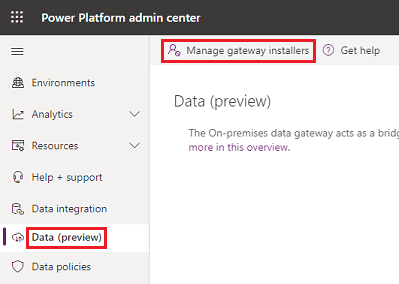
Schakel de optie Beperk de gebruikers in uw organisatie die gateways kunnen installeren in. Deze optie is standaard uitgeschakeld, zodat iedereen in uw organisatie een gateway kan installeren.
Voeg gebruikers toe die gateways kunnen installeren en selecteer vervolgens Toevoegen.
Notitie
Momenteel ondersteunen we geen groepen voor de functie Installatie-uitvoerders beheren; u kunt alleen individuele gebruikers toevoegen.
Als u gebruikers wilt verwijderen die toestemming hebben om gateways te installeren, selecteert u Installatie-uitvoerder verwijderen (
 ) en selecteert u vervolgens Bevestigen.
) en selecteert u vervolgens Bevestigen.Notitie
Dit heeft geen invloed op gateways die al zijn geïnstalleerd. Met deze functie wordt alleen het recht van gebruikers om gateways te installeren verleend of beperkt.
Als een gebruiker die geen recht heeft om gateways te installeren, toch probeert er een te installeren, krijgt deze gebruiker de volgende foutmelding bij het opgeven van zijn of haar referenties tijdens de registratie van de gateway.
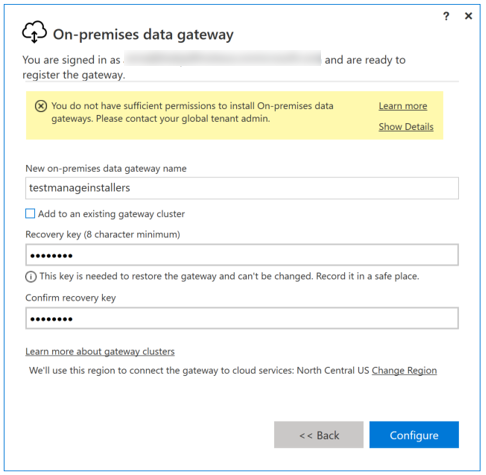
Zie ook
On-premises gegevensgateway
Verbinding maken met on-premises gegevensbronnen met een on-premises gegevensgateway